MP4 rekordér – 15 nejlepších programů pro záznam videa na obrazovce MP4 ve vysoké kvalitě
Jak vybrat MP4 rekordér? MP4 je nejčastěji používaný formát videa, který funguje s většinou přehrávačů médií a zařízení. Záznam můžete sdílet se stránkami sociálních médií jedním kliknutím. Ať už potřebujete nahrávat aktivity na obrazovce pro počítač nebo smartphone, zde je 15 nejlepších MP4 rekordérů obrazovky pro zachycení herních videí, záznam obchodních schůzek, video tutoriály a další. Stačí se dozvědět více o speciálních funkcích těchto programů a najít vhodný podle vašich požadavků.
Seznam průvodců
8 nejlepších MP4 rekordérů pro Windows/Mac 7 nejlepších MP4 rekordérů obrazovky pro Android/iOS Časté dotazy o MP4 Video/Hlasový záznamník8 nejlepších MP4 rekordérů pro Windows/Mac
Pokud hledáte nejlepší videorekordéry MP4 pro zachycení činností na obrazovce, zde je kontrolní seznam 8 programů pro zařízení Windows a Mac. Recenze zahrnuje funkce, nevýhody a výhody a také náklady.
Top 1: AnyRec Screen Recorder
AnyRec Screen Recorder je vynikající MP4 rekordér se 7 různými režimy nahrávání na Windows a Mac. Umožňuje uložit záznam do MP4, WMV, MOV, F4V, TS, AVI a dalších formátů. Existují různé parametry, jako je kvalita videa a snímková frekvence, které vám umožňují zachytit až 60 FPS videa pro YouTube. Kromě toho také poskytuje vylepšení zvuku a odstraňuje funkce šumu při nahrávání zvukových souborů ve formátu MP4.

1. Zachyťte aktivity na obrazovce na H.264/H.265 MP4 s požadovanou kvalitou videa.
2. Odstraňte zvukový šum a vylepšete mikrofon při nahrávání MP4 se zvukem.
3. Přizpůsobte oblast záznamu, přidejte kurzor myši, nastavte klávesové zkratky a další.
4. Upravte nahrané soubory MP4, ořízněte požadovanou část a sdílejte soubor se sociálními médii.
100% Secure
100% Secure
Krok 1.Stáhněte si a nainstalujte AnyRec Screen Recorder, můžete spustit program na svém počítači a kliknutím na tlačítko "Video Recorder" zaznamenat aktivity na obrazovce jako videa MP4. Navíc existuje více dalších režimů záznamu obrazovky, jako např Záznamník her, Záznamník webové kamery, Záznamník telefonu, a další pro zachycení souborů MP4.

Krok 2.Přejděte na možnost „Nastavení“, z možnosti „Formát videa“ můžete vybrat MP4. Umožňuje vám také vybrat požadovaný video kodek, například H.264 nebo H.265. Můžete si také vybrat vysokou kvalitu videa. Pokud potřebujete zachytit videa MP4 ve vysoké kvalitě, můžete jako snímkovou frekvenci vybrat 60 snímků za sekundu.

Povolte možnost „Potlačení šumu mikrofonu“ a možnost „Vylepšení mikrofonu“ pro zachycení videí MP4 s vysoce kvalitními zvukovými soubory.
Krok 3Jakmile budete připraveni, můžete kliknout na tlačítko „REC“ a zaznamenat aktivity na obrazovce. Během procesu nahrávání můžete přidávat anotace, tvary, čáry a další prvky. Můžete také pořizovat momentky z videí. Když získáte požadovaný soubor, můžete kliknout na tlačítko "Stop" a uložit záznam jako MP4.
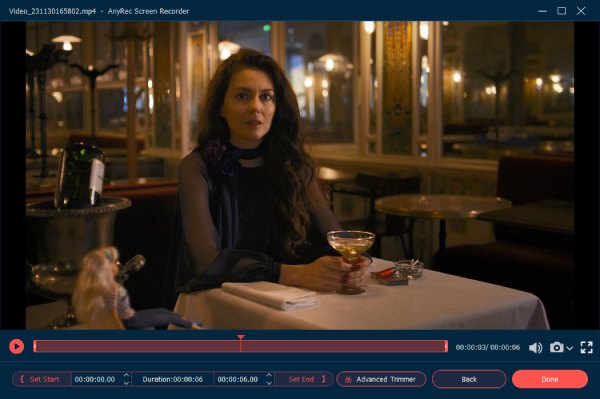
Top 2: OBS Studio
Studio OBS je populární videorekordér pro Windows a Mac, zejména pro nahrávání her. Poskytuje vysoce výkonný záznam a míchání videa a zvuku v reálném čase. Můžete přidat snímky, obrázky, text a další. Ale kvůli složitému nastavení by to neměl být vhodný MP4 videorekordér pro nováčky.
- Profesionálové
- Plynule přepínejte mezi scénami pomocí vlastních přechodů.
- Poskytněte uživatelům širokou škálu editačních nástrojů.
- Povolit přizpůsobení nastavení a zásuvných modulů.
- Nevýhody
- Poskytujte komplexní nastavení a navigační lištu.
- Nelze zachytit velká videa pro počítače nižší třídy.
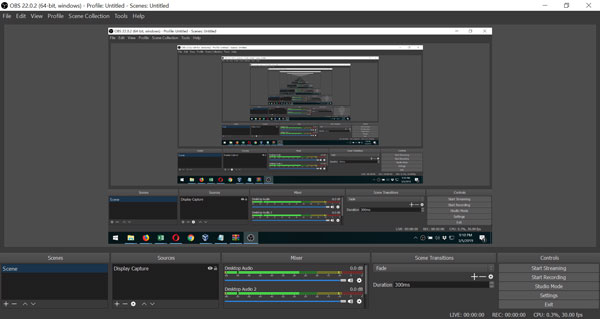
Top 3: Screencast-O-Matic
Screencast-O-Matic je dobře známý online MP4 záznamník obrazovky, který zachytí jakoukoli oblast obrazovky pro rychlé nahrávání. Umožňuje také přidat k nahranému videu na obrazovce systémový zvuk nebo vyprávění. Navíc můžete jednoduše spustit bezplatnou verzi online na zařízeních Windows, Mac, iPhone, iPad, Android a Chromebook.
- Profesionálové
- Nabídka cloud-hostingu a online úložiště.
- Poskytujte snadno použitelné rozhraní.
- Spravujte obsah prostřednictvím intuitivního hostování videa.
- Nevýhody
- Poskytujte omezené funkce pro online verzi a verzi rozšíření pro Chrome.
- Nedostatek funkce OCR a funkce posouvání.
- Nelze nahrávat celou obrazovku nebo přistupovat k zvuku z počítače.
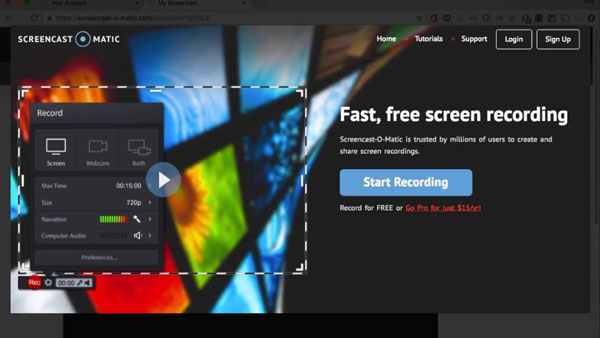
Top 4: Zdarma Cam
Jednoduché a přitom komplexní, Zdarma Cam je další bezplatný MP4 videorekordér pro Windows. Má jednoduché uživatelské rozhraní, které funguje perfektně pro začátečníky. Kromě toho si můžete vždy užít vestavěné nástroje pro úpravu zvuku a videa této aplikace. Poskytuje úplnou sadu funkcí pro vytváření profesionálních videolekcí a e-learningových prezentací.
- Profesionálové
- Podporujte neomezenou dobu nahrávání obrazovky s vysokou kvalitou.
- Poskytujte nahrávky bez vodoznaku nebo reklamy.
- Mají snadno ovladatelné systémové rozhraní.
- Nevýhody
- Záznamy z webové kamery nejsou k dispozici.
- Uložte záznam pouze do výstupního formátu WMV.
- Poskytujte docela staré a nemoderní rozhraní.
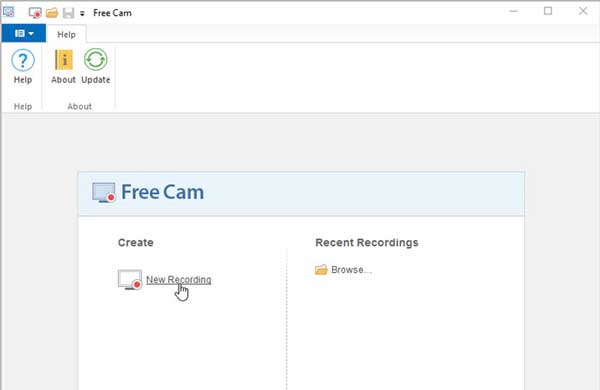
Top 5: Camtasia
Camtasia je profesionální MP4 rekordér a editor, který umožňuje nahrávat a vytvářet profesionálně vypadající videa. Poskytuje video šablony, motivy, zástupce, knihovny a předvolby v jediném souboru. Kromě toho existují některá aktiva a hudební soubory bez královských práv, které můžete přidat do svého videa MP4 pro profesionální vyleštění.
- Profesionálové
- Poskytněte neomezenou dobu nahrávání pro délku videa.
- Připojeno k Disku Google pro sdílení videí MP4.
- Podpora široké škály výstupních video formátů.
- Nevýhody
- Živý záznam z digitálního fotoaparátu není k dispozici.
- Časté chyby a padání systému.
- Poskytujte základní přizpůsobení, jako jsou poznámky a přechody.
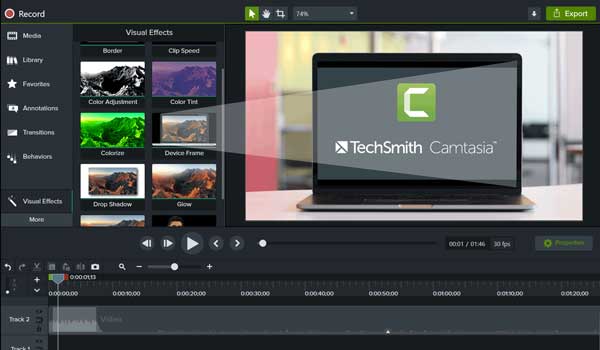
Top 6: ScreenRec
Tento záznamník obrazovky MP4 zobrazuje na obrazovce pouze malý widget, který je vhodný pro výběr obrazovky. Dokáže zachytit systémový zvuk, váš mikrofon a webovou kameru podle vašich potřeb. Po nahrání si můžete video stáhnout ve formátu MP4 a vygenerovat odkaz pro sdílení s ostatními.
- Profesionálové
- Lehký MP4 rekordér, který zabírá velmi málo místa.
- Poskytněte ostatním rychlý přehled svých produktů.
- Nabídka funkcí oříznutí, oříznutí a poznámek.
- Nevýhody
- Rozhraní je poněkud matoucí.
- Zkratky někdy nefungují.
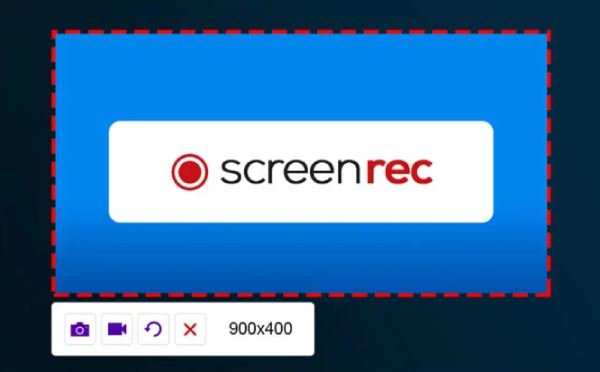
Top 7: Jumpshare
Jumpshare je MP4 rekordér obrazovky, který dokáže nahrávat videa v rozlišení 4K se snímkovou frekvencí 60 fps. Můžete si také přizpůsobit oblast nahrávání, nahrávání zvuku a další nastavení. Po nahrání nahraje vaše MP4 video do svého cloudu, odkud si je můžete později stáhnout.
- Profesionálové
- Automaticky ukládejte své nahrávky MP4 online.
- Umožňuje nahrávat videa ve formátu MP4 s maximálně 4K rozlišením.
- Do oblasti záznamu můžete přidat anotace.
- Nevýhody
- Žádné další editační nástroje pro oříznutí nebo oříznutí nahrávek.
- Chcete-li používat tento software, musíte se přihlásit.
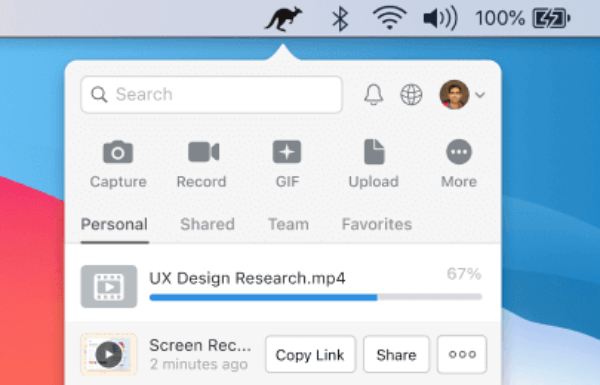
Top 8: Bandicam
Bandicam je slavný MP4 rekordér, který poskytuje několik režimů nahrávání, včetně nahrávání kurzoru. Nejlepší je, že si můžete nastavit snímkovou frekvenci na maximálně 120 fps, se kterou vytvoříte velmi plynulé video, zejména pro záznam hraní.
- Profesionálové
- Nastavte snímkovou frekvenci na maximálně 120 snímků za sekundu s vysokou kvalitou.
- Nabízí mnoho profesionálních funkcí nahrávání, jako je Around Mouse.
- Upravte nastavení zvuku a videa s podrobnostmi.
- Nevýhody
- Pro úpravu nahrávek je třeba stáhnout jiný program.
- Nahrávejte pouze video MP4 s rozlišením 720P a 1080P.
- Rozvržení funkcí na rozhraní je poněkud obtížné zjistit.
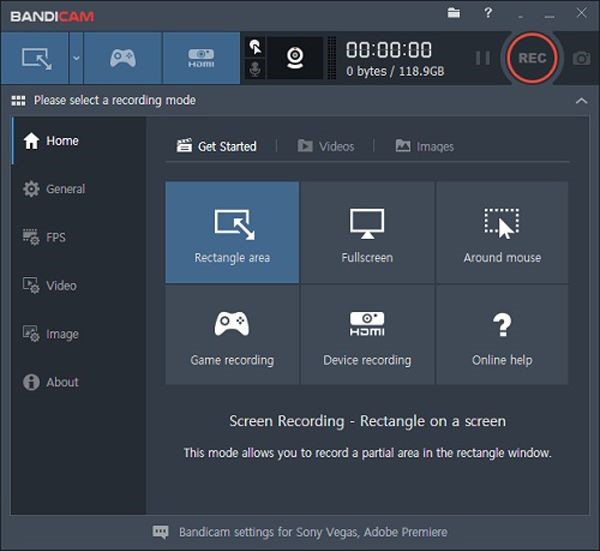
7 nejlepších MP4 rekordérů obrazovky pro Android/iOS
Existují některé vestavěné funkce pro nahrávání videí na obrazovce jako MP4 v systémech Android a iOS, jako je funkce nahrávání obrazovky iOS, Android Screen Recorder z oznámení a dokonce i aplikace pro nahrávání obrazovky MP4 od Google, Samsung a další.
Top 9: AZ Screen Recorder
AZ Screen Recorder je bezplatná aplikace pro nahrávání obrazovky ve formátu MP4 pro Android, která umožňuje zaznamenat aktivity na obrazovce a anotovat videa mnoha způsoby. Kromě toho můžete při nahrávání obrazovky překrýt záběry z kamery. Poskytuje také editační nástroje pro vylepšení, oříznutí a úpravu vašich videí podle vašeho přání.
- Profesionálové
- Nahrávejte vysoce kvalitní herní videa ve formátu MP4 spolu s externím zvukem.
- Poskytujte HD a Full HD videa bez vodoznaku nebo časového omezení.
- Nastavte rozlišení videa, bitovou rychlost, snímkovou frekvenci, orientaci obrazovky atd.
- Nevýhody
- Tlačítko Magic a funkce pro odstranění reklam jsou dostupné pouze pro profesionály.
- Nelze nahrávat interní zvuk pro nahrávání VR hraní nebo jiné.
- Nefungují dobře se zařízeními Android nižší třídy.
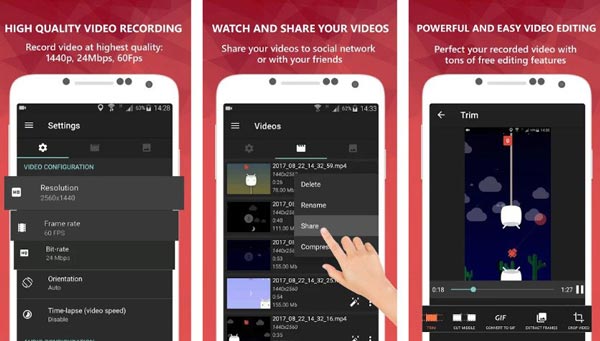
Top 10: Mobizen Screen Recorder
Mobizen Screen Recorder je další populární záznamník obrazovky MP4 pro Android, který vám umožňuje upravovat nahrané soubory MP4 přímo v telefonu Android, jako je ořezávání, stříhání a ukládání v kvalitě videa 1080P. Kromě toho můžete také přidat nebo odebrat vodoznaky na své nahrávky.
- Profesionálové
- Umožňuje streamovat hudební a video soubory do počítače.
- Pořizujte snímky obrazovky a nahrávejte obrazovku svého mobilního telefonu bez rootování.
- Poskytněte výkresy na obrazovce pro vylepšení jakékoli prezentace.
- Nevýhody
- Vyskakovací reklamy při používání rekordéru obrazovky MP4.
- Pro plné využití programu vyžaduje platbu.
- Záznam ukládejte do MP4 pouze na zařízení.
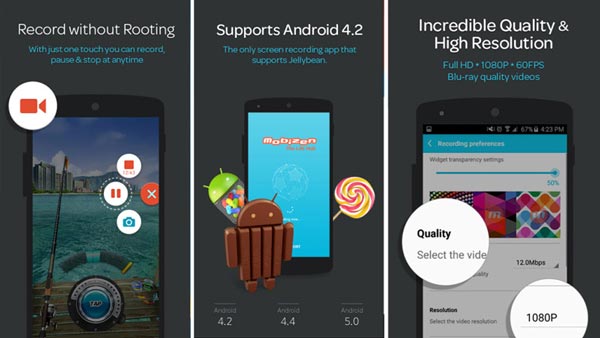
Top 11: Record It!
Nahrajte to! je další aplikace pro záznam MP4, která zachytí všechny vaše aktivity na obrazovce pro vaše zařízení. Má také nástroje pro vylepšení a úpravu videa pro uložení záznamu ve formátu MP4 až do 1080P. Navíc můžete rychle spustit nahrávání obrazovky jednoduchým klepnutím a můžete získat několik pokročilých funkcí pro vylepšení nahrávání.
- Profesionálové
- Přizpůsobte si tvar reakce, polohu, velikost a další.
- Přidejte filtry, ořízněte video a upravte rychlost přehrávání videa ve formátu MP4.
- Uložte záznam přímo do formátu MP4 a GIF pro stránky sociálních médií.
- Nevýhody
- Záznam se do zařízení neukládá automaticky.
- Zažijte střihy zvuku při úpravě nahraného videa.
- Vyskakovací reklamy a problémy s exportem tu a tam.
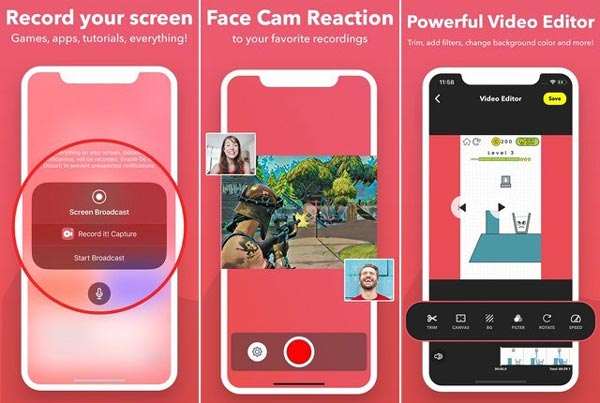
Top 12: DU Recorder
DU rekordér je vynikající MP4 záznamník obrazovky na zařízeních iOS a Android. Kromě zachycení obrazovky funguje nejlépe pro úpravy vašich nahrávek. Poskytuje několik pokročilých funkcí a nastavení pro vylepšení videí, jako je rozlišení videa, kvalita videa, FPS, skrytí nahraného okna při nahrávání a další.
- Profesionálové
- Poskytněte některé pokročilé nástroje a funkce pro živé přenosy.
- Ukládejte nahraná videa MP4 až do 60 FPS, 1080P a 12 Mbps.
- Poskytujte živý přenos obrazovky na YouTube, Twitch a další.
- Nástroje pro úpravy pro oříznutí, sloučení a přidání hudby k nahrávkám MP4.
- Nevýhody
- Zaplaťte za prémiovou verzi, abyste mohli využívat všechny funkce a odstranit vodoznak.
- Nelze nahrávat zvuk systému, protože to porušuje autorská práva.
- Vysoká FPS může zkreslit kvalitu obrazu, což způsobí zpoždění.
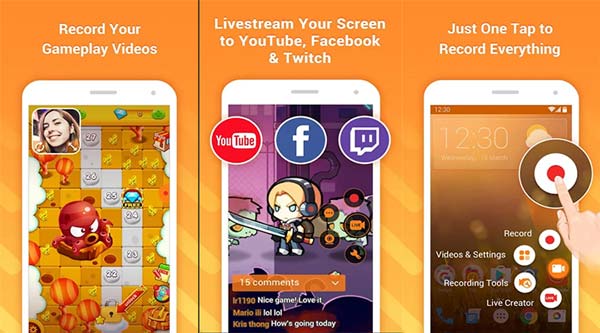
Top 13: Screen Recorder Android
Screen Recorder je další aplikace pro záznam obrazovky MP4 pro Android, která poskytuje nahrávání obrazovky pro zachycení aktivit na obrazovce kdykoli a kdekoli. Uživatelé navíc poznamenávají, že tento software funguje nepopiratelně rychlostí a vynikající kvalitou, nejlépe však funguje pouze pro krátká videa, ale když má problémy s delším.
- Profesionálové
- Poskytujte vysoce kvalitní záznam herních videí a výukových programů ve formátu MP4.
- Používejte uživatelsky přívětivý navigační panel pro správu záznamu MP4 videa.
- Umožňuje vkládat do videí vlastní obrázky a další prvky.
- Nevýhody
- Funguje pouze pro telefony Android.
- Nepodporujte nahrávání interního zvuku.
- V aplikaci je několik závad.
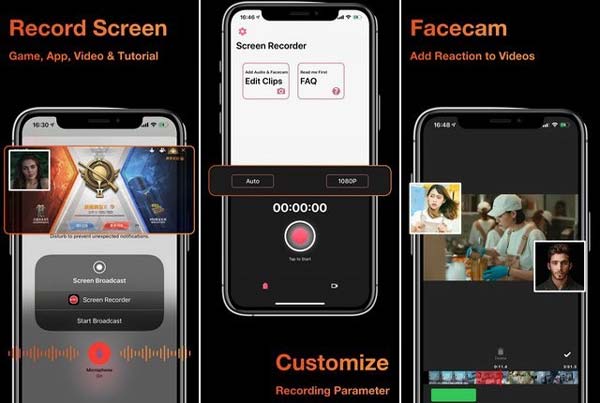
Top 14: Xrecorder pro Android
Xrecorder je vynikající MP4 rekordér na Android 14/13/12/11. Jednoduché rozhraní usnadňuje začátečníkům nahrávat video ve formátu MP4, MKV, AVI atd. Kromě toho můžete do oblasti záznamu speciálních okamžiků malovat nebo přidávat poznámky.
- Profesionálové
- Možnost nahrávat MP4 bez časového omezení.
- Přidejte poznámky do oblasti záznamu.
- Během nahrávání snadno pořizujte snímky obrazovky.
- Nevýhody
- Mnoho vyskakovacích reklam.
- Další klipy rekordéru na začátku a na konci vašeho videa.
- Vždy se setkáte s problémy s nahraným hlasem.
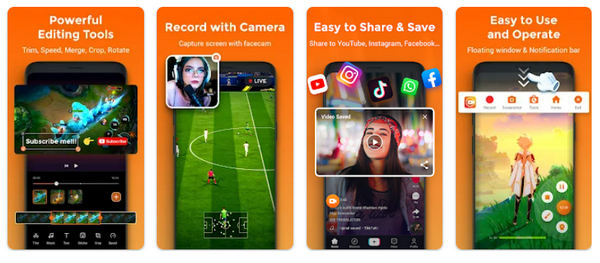
Top 15: Go Record na iOS
Přejít na záznam je lehký MP4 rekordér pro iPhone 16/15/14/13 a iPad Pro/Mini/Air. Nemá žádný časový limit nahrávání a do vašeho videa MP4 nepřidá vodoznak. Po nahrání videa ve formátu MP4 jej můžete také oříznout nebo změnit rychlost přehrávání.
- Profesionálové
- Nahrajte video MP4 bez vodoznaku nebo časového omezení.
- Nahrajte si obrazovku se zvukem systému a hlasem.
- Umožňuje změnit rychlost videa a zvýšit zvuk.
- Nevýhody
- Nelze změnit kvalitu nebo snímkovou frekvenci vašeho videa MP4.
- Omezené rozlišení záznamu na méně než 1080P.
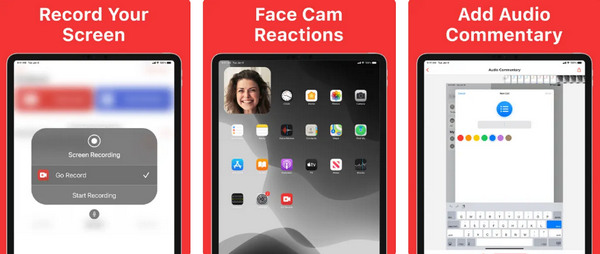
Časté dotazy o MP4 Video/Hlasový záznamník
-
Jak nastavit parametry MP4 rekordérů pro natáčení YouTube videí?
Když potřebujete nahrávat videa ve formátu MP4 pro YouTube, raději zvolte vysoký profil H.264 v režimu progresivního skenování. YouTube omezuje délku videa, která by neměla být delší než 15 minut v rámci 2 GB.
-
Je možné nahrávat zvukové soubory nebo hlasy pomocí rekordéru obrazovky MP4?
Ano. Můžete si buď vybrat MP4 videorekordér pro vypnutí zobrazení na obrazovce, do kterého můžete nahrávat zvukové soubory jako MP4, nebo převést nahrávaný zvuk na soubory MP4 pomocí profesionálního video konvertoru na Windows a Mac.
-
Má Android 10 vestavěný záznam obrazovky?
Google nezahrnul do svého operačního systému Android 10 vestavěný MP4 záznamník obrazovky, ale mohl by debutovat na Androidu 11. Přejděte na záznam obrazovky z Quick Toggles. Pokud ne, můžete jednoduše nainstalovat aplikaci třetí strany.
Závěr
Abychom tento článek shrnuli, zde je 15 nejlepších MP4 rekordérů záznam obrazovky na iPhone 12, Android 11, Windows 10, macOS Mojave a další. Pokud tedy hledáte tento druh MP4 videorekordérů, tento článek vám poskytne návrhy a doporučení pro nejlepší MP4 rekordér, který můžete použít. Kromě toho si klade za cíl poskytnout vám kvalitu a spokojenost, jakmile si vyberete požadovaný rekordér MP4.
